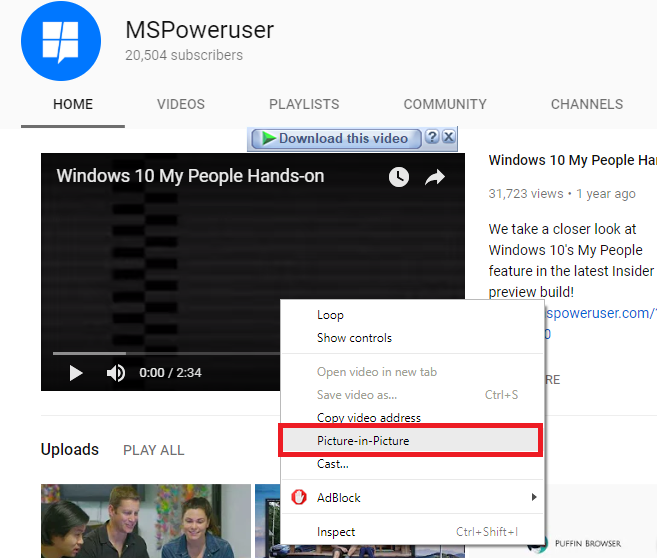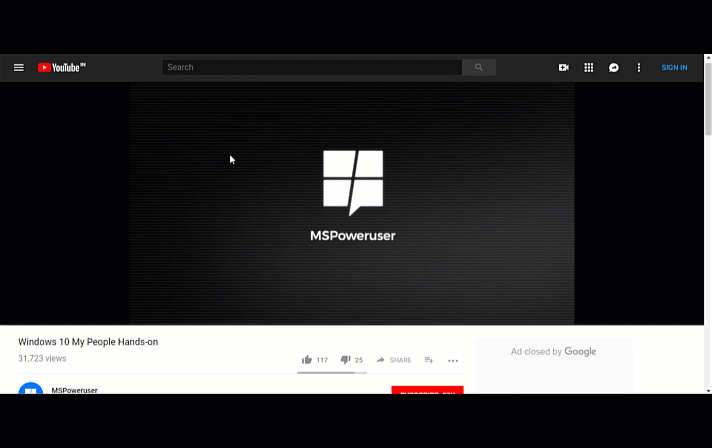Selvstudium: Sådan aktiverer du Picture-in-Picture-tilstand i Google Chrome
2 min. Læs
Udgivet den
Læs vores oplysningsside for at finde ud af, hvordan du kan hjælpe MSPoweruser med at opretholde redaktionen Læs mere
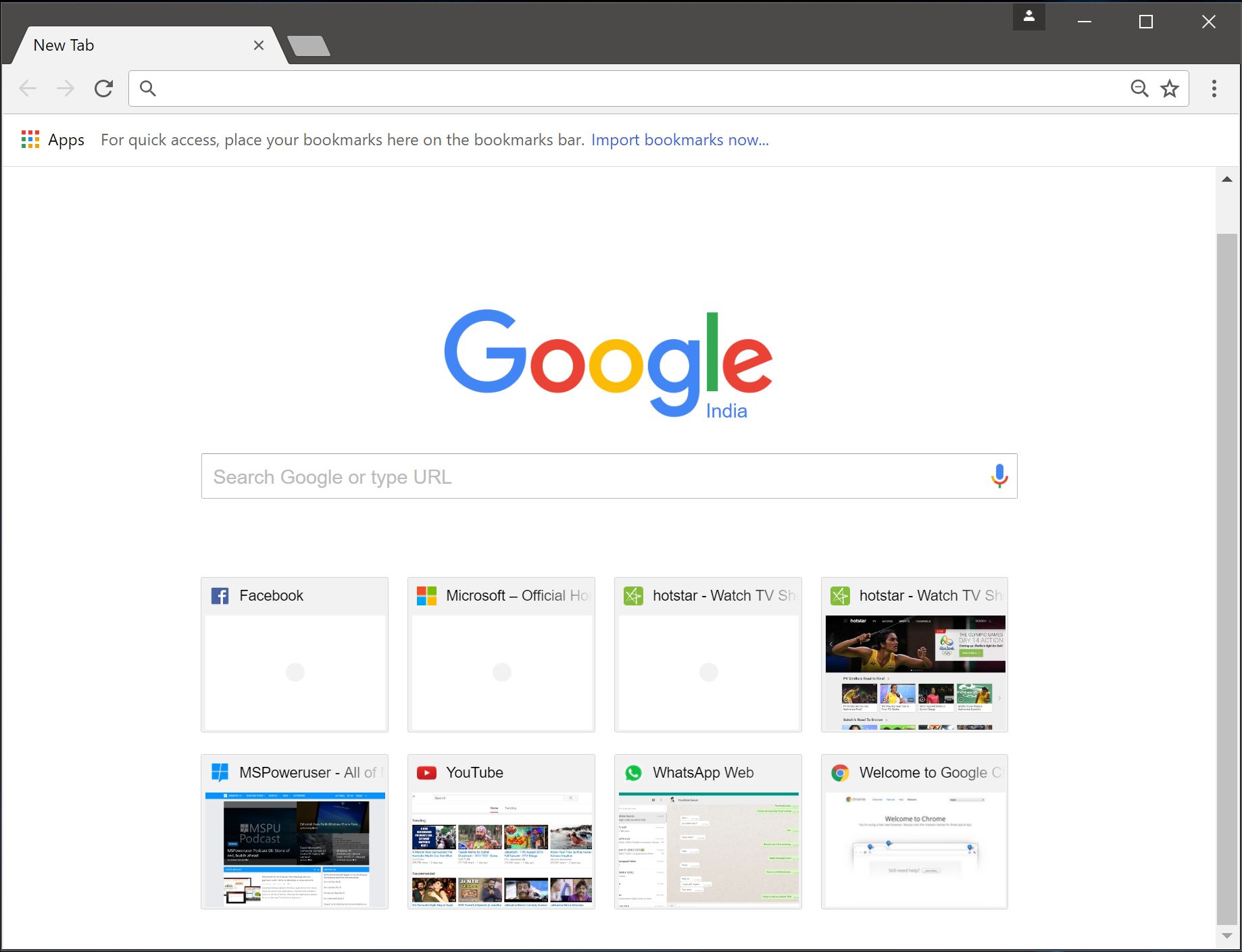
Google udrullede en ny opdatering til sin Chrome-browser i sidste uge, og med den tilføjede virksomheden også nogle nye eksperimentelle funktioner. Vi har allerede dækket en masse forskellige tutorials som muliggør det nye design og nyt emoji-panel.
Det ser ud til, at Google har tilføjet en ret smart funktion til folk, der elsker at multitaske. Med den seneste Canary-version af Chrome (69 og derover) kan du nu aktivere Picture-in-Picture-tilstand, som giver dig mulighed for at se videoer, mens du arbejder. Følg nedenstående trin for at aktivere PiP:
- Skriv "chrome://flags/#enable-picture-in-picture" og "chrome://flags/#enable-surfaces-for-videos" i adresselinjen
- Klik på dialogboksen i højre side og vælg aktiver.
- Når du har aktiveret begge, skal du klikke på Genstart i bunden for at genstarte Chrome.
- Når du er færdig, kan du gå til ethvert websted og dobbeltklikke med højre museknap for at åbne kontekstmenuen.
- I kontekstmenuen skal du vælge Picture-in-Picture-tilstand.
Du kan se Picture-in-Picture-tilstand i aktion nedenfor. Bemærk, at selvom du kan aktivere PiP i version 68 af Chrome, vil det ikke fungere korrekt i version 68.
Det er sådan, du kan aktivere billed-i-billede-tilstand på Google Chrome. Bemærk, at det er en del af Chrome Flags og ikke er stabilt. Vi håber dog, at Google kan tilføje billed-i-billede-tilstanden med den næste Chrome-opdatering.
via: HT Novo